Mac上でFAT32にUSBフラッシュドライブをフォーマットした後にデータを回復する方法
 更新者 リサ・オウ / 25年2022月09日00:XNUMX
更新者 リサ・オウ / 25年2022月09日00:XNUMX人々は、ラップトップ、デスクトップ PC、Mac コンピューター、Macbook など、さまざまなデバイスを使用しています。 これらのデバイスは、USB フラッシュ ドライブを使用して重要なファイルを転送およびバックアップできます。 これらを使用して、ビデオ、オーディオなどのファイルやドキュメントを保存できます。 それらのほとんどは、フラッシュ ドライブを挿入するときに互換性を要求します。 フラッシュ ドライブがお使いのデバイスと互換性がない場合、一部のファイルが破損する可能性があります。 たとえば、NTFS ファイル システムを使用していて、それを Mac デバイスで使用しているとします。 Mac がファイル システムをサポートしていないため、デバイスはフラッシュ ドライブを読み取れません。 Mac がサポートするものにフォーマットまたは変換するだけです。

FAT32 ファイル システムが最も効率的に使用できます。 これは、Mac と Windows の両方で使用できる以前のファイル システムの拡張子にすることができます。 使用しているデバイスがファイルを読み取ったり見つけたりしない場合は、デバイスまたは FoneLab Data Retriever などのソフトウェアを使用してファイルを取得できます。 このソフトウェアは、コンピューターまたはラップトップで簡単な操作で失われたデータを回復できます。 フラッシュ ドライブ、ハード ドライブ、リムーバブル ドライブなどのデータの回復をサポートします。 ファイルをバックアップしたくない場合、Mac を使用して USB を FAT32 にフォーマットするのはリスクが高すぎるに違いありません。 ただし、後で USB からすべてのファイルとデータが消去されます。 したがって、フォーマットする前に重要なファイルをバックアップして、安全であることを確認する必要があります。

ガイド一覧
パート1。 FoneLab Data Retrieverを使用して、macOSでフォーマットされたUSBドライブからFAT32にデータを回復する方法
フォーマットは、フラッシュ ドライブのストレージ スペースを追加する最も合理的な方法です。 不要なファイルやドキュメントをすべて消去する可能性があります。 ただし、重要なファイルも削除されます。 バックアップファイルからデータをすばやく復元できるため、プロセスの直前にファイルをバックアップしておけば心配はありません。 しかし、もしそれをしなかったとしたら? Mac または Windows で USB を FAT32 にフォーマットするときに、それらを取得する方法は多数あります。 FoneLabデータレトリーバー. FAT32 と同様に、このソフトウェアは Mac と Windows の両方をサポートしています。 それとは別に、取得したいドキュメントのタイプを処理できます。 ドキュメント、画像、ビデオ、オーディオ、電子メールなどの回復をサポートしています。 上記以外にも、使って楽しむための優れた機能がたくさんあります。
FoneLab Data Retriever - コンピュータ、ハードドライブ、フラッシュドライブ、メモリカード、デジタルカメラなどから紛失/削除されたデータを回復します。
- 写真、ビデオ、ドキュメントなどのデータを簡単に復元します。
- 回復前にデータをプレビューします。
ステップ 1FoneLab Data Retrieverをオンラインでダウンロードしてください。 Mac デバイスを使用しているため、 開始 ソフトウェアのインターフェイスのボタン。 ダウンロードプロセスを待ってからインストールし、すぐにソフトウェアを起動して手順を開始してください。
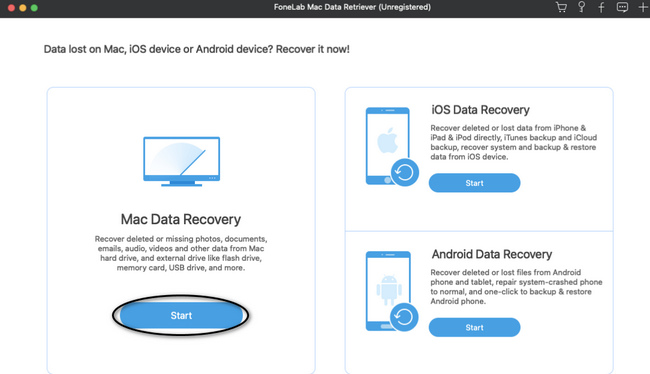
ステップ 2すべてのデータ タイプを選択し、ファイルの場所を見つける必要があります。 スキャンする前に、取得するすべてのドキュメントを選択する必要があります。 あなたの USBドライブ 下 リムーバブルドライブ セクションをクリックし、 スキャン ボタンをクリックしてファイルを調べます。 しばらく時間がかかります。数秒または数分待つ必要があります。
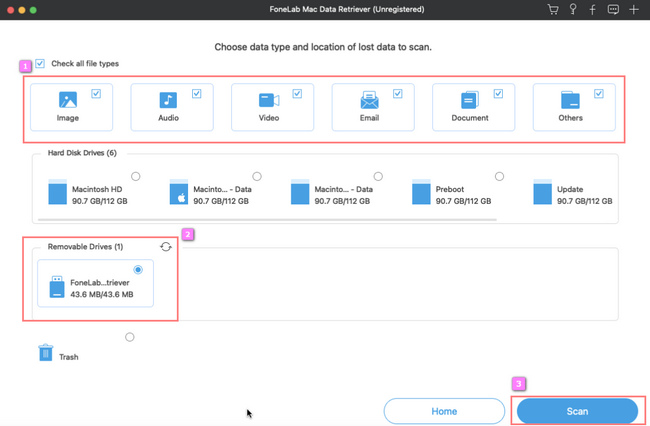
ステップ 3あなたは ディープスキャン ソフトウェアの右上隅にあるボタン。 より良い、優れた結果を望む場合は、それをクリックしてください。 スキャン処理よりも時間がかかります。 これとは別に、いくつかのファイルを確認する必要があるために最初のステップに戻りたい場合は、ソフトウェア全体を閉じるのではなく、[戻る] ボタンをクリックすることができます。
![[ディープ スキャン] ボタンが表示されます](https://www.fonelab.com/images/data-retriever/fonelab-data-retriever-mac-format-usb-back-button.jpg)
ステップ 4左側にファイル タイプ リストとパス リストが表示されます。 復元する USB ドライブからすべてのドキュメントを見つけて選択します。
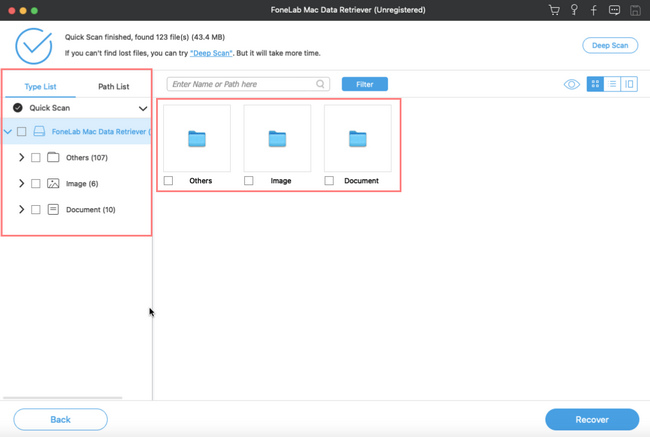
ステップ 5 回復する ファイルの結果に満足したら、ボタンをクリックしてください。 使用している USB ドライブを確認します。 処理する失われたファイルを表示する必要があります。
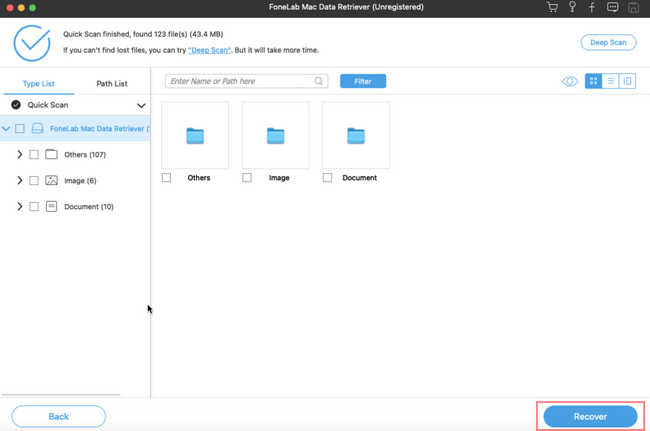
FoneLab Data Retriever - コンピュータ、ハードドライブ、フラッシュドライブ、メモリカード、デジタルカメラなどから紛失/削除されたデータを回復します。
- 写真、ビデオ、ドキュメントなどのデータを簡単に復元します。
- 回復前にデータをプレビューします。
パート 2. macOS で USB ドライブを FAT32 に適切にフォーマットする方法
一部の個人は、USB 上のファイルが継続的に破損している理由の問題を発見するのに助けが必要です. フラッシュドライブがデバイスと互換性がないため、損傷しています. FAT32 フォーマットは移植可能で、あるデバイスから別のデバイスに使用できます。 フラッシュ ドライブをフォーマットすると、Mac や Windows で FAT32 を使用する場合と同様に、ファイルを保存するのに十分なスペースまたはストレージが得られます。 例としては、画像、ビデオ、写真などがあります。 別のファイルを保存するために一部のファイルを削除する必要はありません。 ただし、フラッシュドライブのサイズに応じて、ファイルの保存に制限があります。 ソフトウェアを使用する以外に、コネクタを使用して、macOS で USB ドライブを FAT32 にフォーマットできます。 興味がある場合は、次のトラブルシューティング ガイドを実行してください。
ステップ 1デバイスの USB-C コネクタを使用して USB フラッシュ ドライブをソケットに接続します。
ステップ 2メインインターフェイスで、 ファインダー デバイス上のウィンドウ。 その後、フォーマットする USB フラッシュ ドライブを選択してプロセスを開始します。
注: 重要なファイルが永久に失われないように、フォーマットする前にバックアップする必要があります。
ステップ 3に進む 申し込み デバイスの領域。 その下で、選択する必要があります ユーティリティ。 Double-click theをダブルクリックします ディスクユーティリティ その後。
ステップ 4フォーマットする USB フラッシュ ドライブがサイドバー メニューに表示されます。 その後、 消します ボタンをクリックすると、ウィンドウがドロップダウンします。 フラッシュ ドライブの名前を入力し、必要なフォーマットである FAT32 を選択します。
ステップ 5 OK ボタンを押して、 消します ボタンも。 これで、USB フラッシュ ドライブの FAT32 へのフォーマットが処理されます。 プロセスの後、フラッシュドライブをチェックして、プロセスが完了したかどうかを確認できます。
FoneLab Data Retriever - コンピュータ、ハードドライブ、フラッシュドライブ、メモリカード、デジタルカメラなどから紛失/削除されたデータを回復します。
- 写真、ビデオ、ドキュメントなどのデータを簡単に復元します。
- 回復前にデータをプレビューします。
パート 3. macOS で USB を FAT32 にフォーマットすることに関する FAQ
FAT32 と NTFS のどちらが優れていますか?
それはあなたのニーズに依存します。 NTFS には、ディスク領域を効果的に整理できる、より満足のいくディスク使用率のファイル システムがあります。 ただし、一部のデバイスには対応していません。
サンディスクのSDカードはFAT32ですか?
はい、サンディスクのSDカードはFAT32です。 32GBのメモリーカードということは、FAT32ファイルシステムに該当するということです。
フラッシュドライブのフォーマットは有害ですか?
いいえ、フォーマットによってフラッシュ ドライブが損傷を受けることはありません。 フラッシュ ドライブ上のウイルスを除去し、より多くのストレージ スペースを提供できるため、大きなメリットがあります。 いずれにせよ、データはその後消去されるため、損失を防ぐためにフラッシュ ドライブのデータをバックアップする必要があります。
Mac で USB ドライブを FAT32 にフォーマットする適切な手順を選択します。 この記事で準備しているので、プロセスについて心配する必要はありません。 失われたファイルを回復したい場合は、 FoneLabデータレトリーバー. Mac や Windows などのコンピューターでデータを復元する際に信頼できるソフトウェアです。 さらに、偶発的な削除、コンピューター ウイルス、予期しない電源オフなど、多数の回復可能なシナリオを排除できます。 このソフトウェアを使用して、より良い結果を体験してください!
FoneLab Data Retriever - コンピュータ、ハードドライブ、フラッシュドライブ、メモリカード、デジタルカメラなどから紛失/削除されたデータを回復します。
- 写真、ビデオ、ドキュメントなどのデータを簡単に復元します。
- 回復前にデータをプレビューします。
